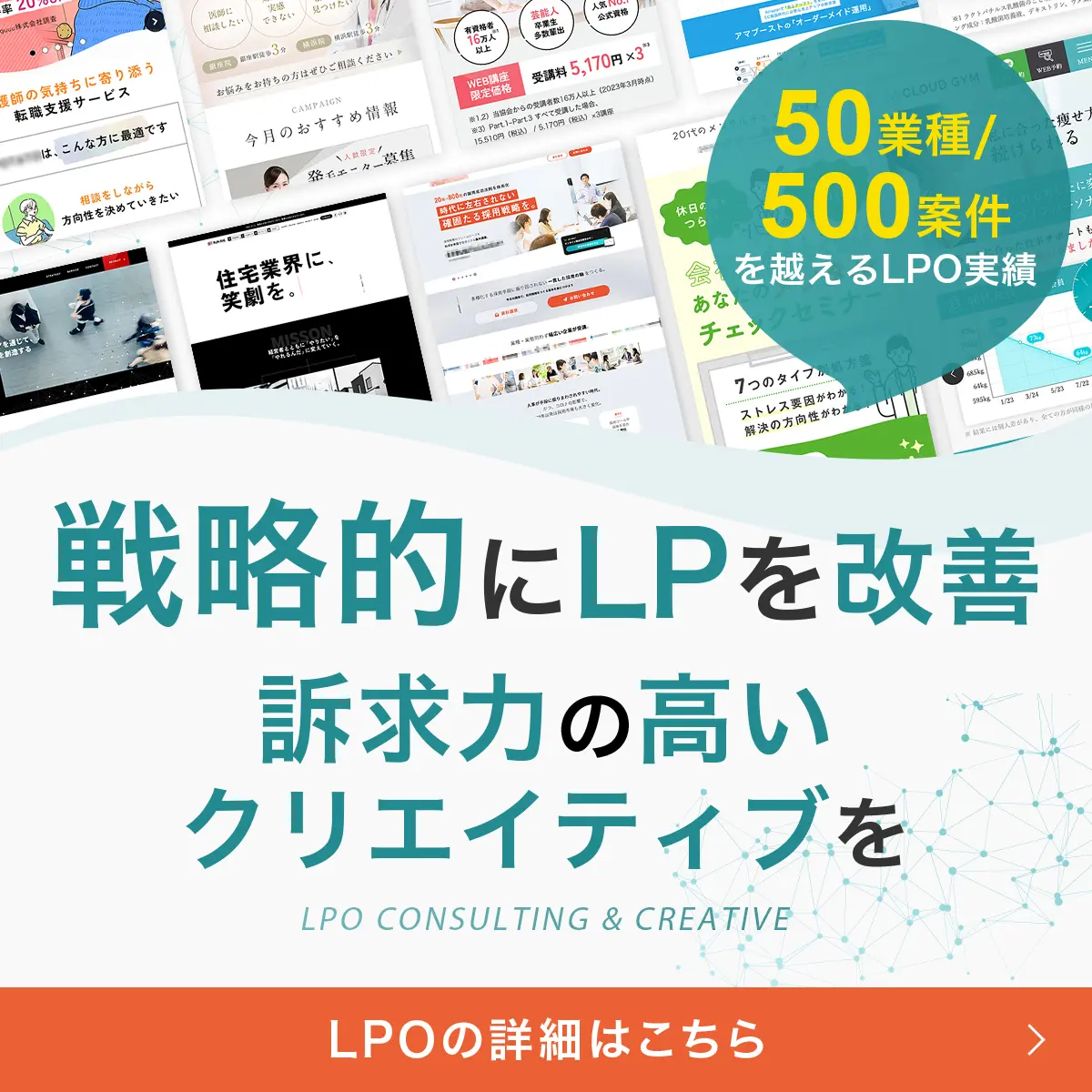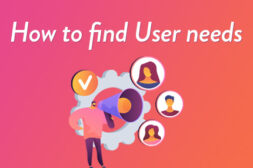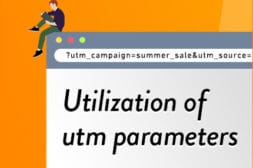KAIZEN REPORTブログ
2020.9.29 | アクセス解析の改善
LPの分析改善に役立つutmパラメータとは?基礎説明と初期設定を解説
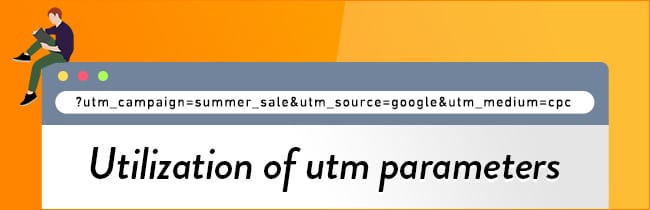
ランディングページやサイトのコンバージョンを改善していくためには継続的な課題発見は欠かせません。自社のランディングページやサイトを分析するために、アクセス解析ツールを使ってみた結果、「使い方や分析方法が分からず挫折してしまった」という方も少なくないでしょう。分析という作業は、どこまで深く分析するか?どこまで緻密に行うか?その工数次第でGoogleアナリティクスをはじめとしたアクセス解析ツールとの向き合い方は変わってきます。
例えば、限定された流入経路しかないサイトやランディングページを運用している場合は、全体のセッション数や直帰率、コンバージョン率をチェックするだけで済むかもしれません。その場合、Googleアナリティクス上の目標設定さえ行っておけば定点チェックをすることはできますが、加速しているデジタルマーケティングの普及を考えると決して十分とは言えません。
自然トラフィックに限らず、運用型広告のメニューも豊富な今、複数の広告媒体や参照サイトを経由してLPへ流入させるケースが多くなっていると思います。このような場合、単純な定点チェックだけでサイトの課題を見つけることはできません。より粒度を細かく分析していく必要があり、その分析を行うための基礎知識や下準備が必要になってきます。
最近では、「DX」や「デジタル化」が国をあげるテーマにもなってきました。会社単位においても社内で得られる有効なデータを情報資産として蓄積・活用していくことがさらに重要度を増していくと思われます。
この記事では広告を含む複数の流入元があるサイトやランディングページを分析する際に、utmパラメータを活用したサイトやランディングページの分析方法について解説したいと思います。
目次
utmパラメータとは何か?
カスタムキャンペーンとも言われ、URLの末尾に付与される記号のようなものです。普段アクセスしているサイトなどのURLを意識して見ると、このような長いURLを見かけることがあると思います。
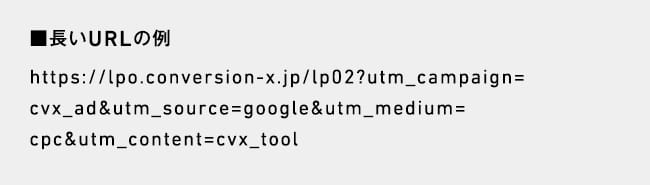
このURLがパラメータ付きURLと言われるもので、そのURLは大きく2つに切り分けることができます。
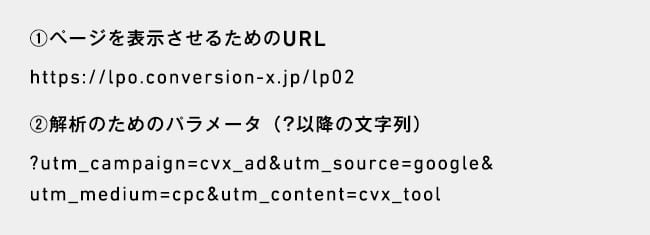
このように分割できますが、基準はパラメータの文頭に付与される ? の前後で切り分けています。
このようなパラメータと言われる文字列がついたURLにユーザーからアクセスがあることで、Googleアナリティクスなどのアクセス解析ツールは、そのパラメータに含まる文字列を一定のルールに基づき、分類・集計してくれる仕組みを持っています。
このutmパラメータを運用型広告配信時に正しく活用することで、自社サイトに訪れたユーザーをGoogleアナリティクスなどを用いて、施策や目的単位、媒体単位、バナー広告単位などに分類し、パフォーマンスや効果を可視化できるようになります。
このように、運用型広告にあたるインターネット広告を利用する際に、使われるutmパラメータですが、チラシや看板、雑誌広告などに表示されたQRコードを用いて、自社サイトへ誘導するようなオフラインからオンラインへの効果測定にも用いられるケースもあります。
まとめると、utmパラメータの基礎と活用方法を理解し、活用することでマーケティング施策の集客効果や費用対効果を可視化できるのが最大のメリットではないでしょうか。主にutmパラメータを活用することで、下記のようなことがわかります。
どのキャンペーン施策からの流入か?を示す「utm_campaign」
どのキャンペーン施策の流入なのか?を識別するパラメータが「utm_campaign=(値)」 にあたります。
「utm_campaign」では、主に商品名やサービス名、限定的な季節のキャンペーンなどプロモーションの目的を意味するパラメータとして用いられます。
複数商品の広告キャンペーンを同時に行う場合は、「utm_campaign」は、商品名ごとに運用していくケースもあるでしょう。また複数の商品を季節限定のキャンペーンをまとめて行う場合には、キャンペーン名(例 wintersale)などの命名で、utm_campaign=wintersaleと施策を一括りにする方法もあります。
任意で「utm_campaign=(値)」の値を命名することができるため、後で振り返りやすいキャンペーンの名称を都度決めておけば、後々にGoogleアナリティクスなどのアクセス解析ツールで振り返ることもできるため、自社のデジタルマーケティングの成果をキャンペーンごとに一覧でチェックすることもできるようになります。
どの流入元からのアクセスか?を示す「utm_source」
どの流入元からのアクセスなのか?を識別するパラメータが「utm_source=値」 にあたります。「utm_source」では、google、yahoo、facebook、lineなど特定の流入元を示す値を設定するのが一般的です。
例えば、検索広告を行う場合でもGoogle検索広告とYahooの検索広告を併用する場合も少なくありません。
この場合、Google広告に入稿するURLに付与するパラメータは、「utm_source=google」とし、Yahooプロモーション広告に入稿するURLに付与するパラメータは、「utm_source=yahoo」と設定し、各媒体に入稿すれば、後でGoogleアナリティクスなどのアクセス解析ツールで分析する際に、GoogleとYahoo、それぞれの流入元からアクセスがあったユーザーの行動履歴やコンバージョン獲得状況などを流入元単位で分析できるようになります。
どの媒体からのアクセスか?を示す「utm_medium」
どの媒体からのアクセスなのか?を識別するパラメータが「utm_medium=値」 にあたります。先にあげた「utm_source」と混同してしまいがちですが、「utm_medium」では、検索広告の場合は、cpcという値を用いたり、ディスプレイ広告の場合は、displayという値を用いるなど、同じ流入元でもその広告が持つ配信機能・アプローチ手法を細かく識別しているものと捉えましょう。
例えば、Google広告も広告を配信する機能は大きく分けて、検索広告とディスプレイ広告の2つの配信機能に分かれています。検索広告に限らず、ディスプレイ広告もまとめて実施する場合、それぞれに流入元をアクセス解析ツール側で識別していくためには、下記のように設定することで対応できます。
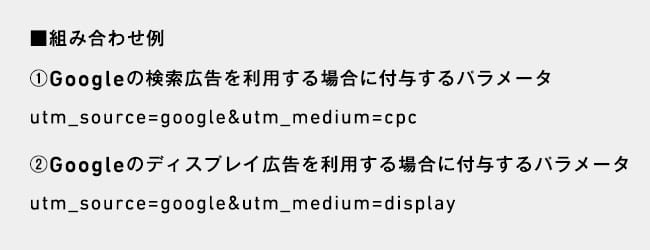
同じ流入元でもこのように配信機能で分類し、「utm_source=値」と「utm_medium=値」を組み合わせてパラメータを付与していくと、後々分析にするときに便利です。
ディスプレイ広告の中でもターゲティング広告やリマーケティング広告というメニューが複数あるため、「utm_medium=値」の値の部分を「utm_medium=remarketing」などのように分類し、切り分けていく方法もあります。
またインターネット広告に限らず、特定の顧客リストに対してメールマーケティングを実施する際にも、「utm_medium=値」の値を「utm_medium=email」などの命名にすることで、メール配信からどれくらいの割合でランディングページにユーザーが訪れたのか?といった配信に対するレスポンス率を割り出すことも可能となりますし、SNSの投稿から自社サイトへ誘導する場合も、「utm_medium=値」の値を「utm_medium=social」などの命名にすることで投稿の結果からどれくらいのユーザーが、自社サイトへ訪れてくれたのか?を可視化することもできます。
どの広告からのアクセスか?を示す「utm_content」
URLにパラメーターを付与する場合、「utm_campaign」「utm_source」「utm_medium」の3つのパラメーターは必須の項目になりますが、この「utm_content」は任意のパラメータにあたります。
「utm_content」を利用する場合、例えば検索広告で表示させる広告文のバリエーションを複数用意したり、ディスプレイ広告で配信するバナー広告のバリエーションを複数用意し、どの広告文やバナーが最もリンク先であるランディングページと相性が良いのか?を分析する際に用いるパラメータとなります。その他、記事広告を活用している場合は、記事本文内にランディングページへ誘導するためにテキストリンクやバナー画像を複数箇所に設置しているケースもあるでしょう。
この場合においても、「utm_content」の値を決めて付与しておくことで、どのテキストリンクからのクリックが多いか?やコンバージョン率が高いか?直帰率はどうなっているのか?など割と細かい単位でユーザーの行動分析を実施したいときに、活躍するパラメータとなります。
utmパラメータはどのように設定すればよいか?
GoogleアナリティクスのヘルプページからCampaign URL Builderにアクセスすることができ、このツールを用いて、各種パラメータを発行することが可能です。
直接入力する手間はこれで省けます。
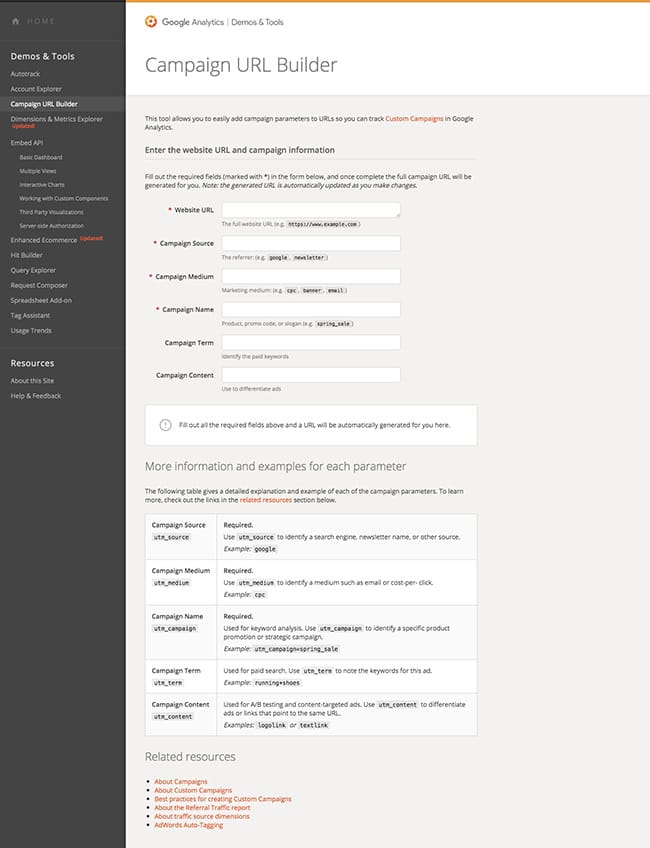
使い方はいたって簡単です。この3つの手順で作業を実施するのみです。
(手順1)元のURLを入力
Website URLに、パラメータを付与したいwebサイトのURLを貼り付け
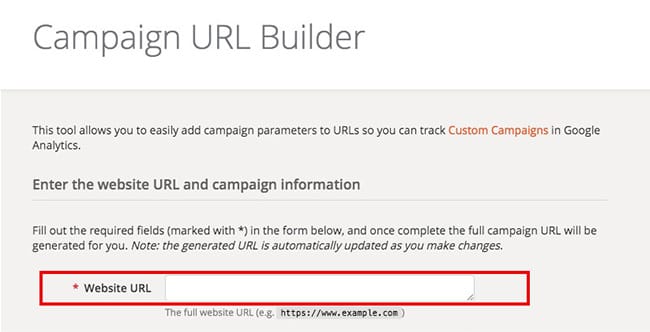
(手順2)各種パラメータの値を入力
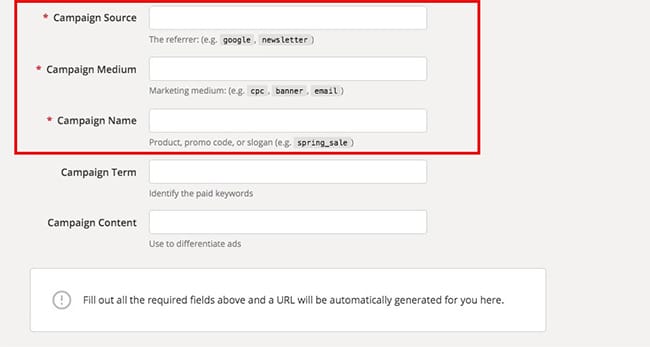
必須項目にあたる、Campaign Source、Campaign Medium、Campaign Nameにそれぞれ任意の値を入力。入力するとリアルタイムで、下部エリアにパラメータが自動生成されていきます。
ちなみにCampaign Sourceは、「utm_source」、Campaign Mediumは、「utm_medium」、Campaign Nameは、「utm_campaign」のことを指しています。
手順3)生成されたURLをコピー
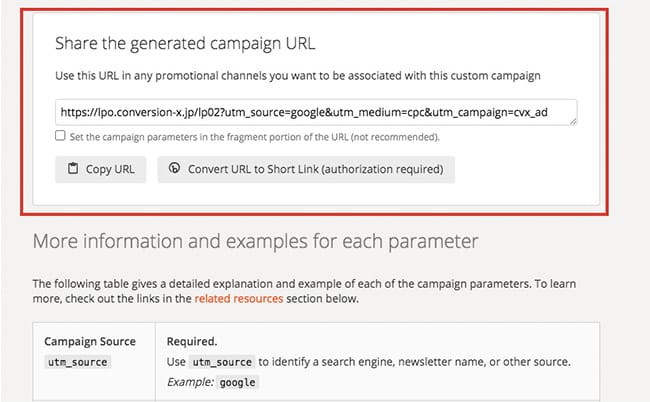
最後に、Copy URLをクリックすれば自動でURLがコピーされます。
以上で終了です。
パラメータの発行自体は何も難しい作業は発生しません。
どちらかといえば、どのようにパラメータの値を命名するかという設計や定義づけの方が重要でしょう。
ケース1)期間限定セールを商品Aと商品Bの2種類で、Googleの検索広告を利用したい場合
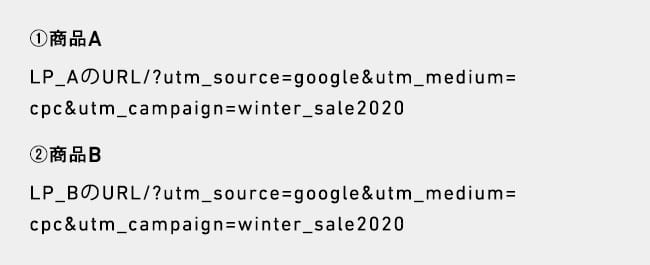
商品Aと商品Bが別ページの場合、そもそもURL単位で識別できるので同じパラメータを利用する形でもよいでしょう。
utm_sourceは、Google広告を利用することからgoogleに設定、utm_mediumは、検索広告を利用することからcpcに設定、utm_campaignは、winter_sale2020と命名。これは決めの問題で特にルールはありません。
ケース2)既存顧客に季節ごとに特定の商品をメールマーケティングで宣伝したい場合

utm_sourceは、2020_dmにしました( ※年数以外に月などを入れたり自由に編集可)。utm_mediumは、メールマーケティングにあたるemailにしました。utm_campaignは、同様にwinter_sale2020にしています(※季節にあわせて値名を変更)。
ケース3)同じ商品の宣伝をYahooディスプレイ広告を用いて、バナー広告違いで効果検証を実施したい場合
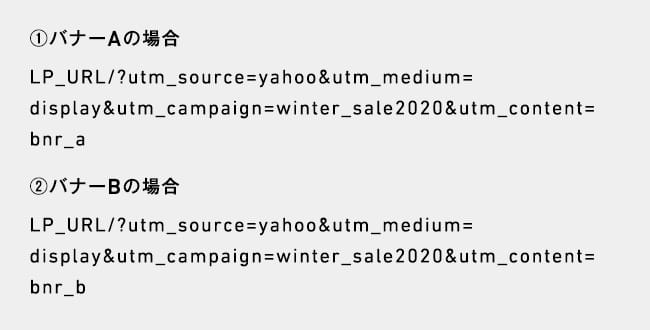
同じ商品となるため、ページを表示するURLは同一になるため、パラメータの値をバナーAとバナーBを経由した場合でぞれぞれパラメータの値を分けています。
utm_sourceは、yahooにしています。utm_mediumは、ディスプレイ広告にあたるdisplayにしました。utm_campaignは、同様にwinter_sale2020にしています。utm_contentは、bnr_aとbnr_bと分けて設定しています。
utmパラメータがあることで何ができるのか?
このようにutmパラメータを活用することで、様々な流入経路からのデータを一元的にGoogleアナリティクスで管理することができるため、例えば、広告代理店に広告運用を一任している場合では、自社のGoogleアナリティクスでそれらのデータを統合的に管理することもでき、進捗管理を行なっていくこともできます。
自社で複数媒体の広告を運用している場合でも、各広告の管理画面を1つずつ横断的にチェックするのは物理的に負荷もかかるため、それらを軽減していく意味合いでもデータを網羅的にGoogleアナリティクスで確認できるメリットもあります。
またランディングページごとに、付与したパラメータをもとに、Googleアナリティクスのセカンダリディメンションを利用して粒度の細かい分析を行うことも可能になります。
(関連記事)
ランディングページ改善(LPO)に不可欠なGoogleアナリティクス分析
「utm_campaign」での分析方法例
例えば、ある商品をweb広告を用いてプロモーションする場合と雑誌やチラシ、DMなどのアナログでのプロモーションをする場合、それぞれの施策を「utm_campaign」の値を onlineに該当するものか?それともofflineに該当するものか?に分けて整理することができます。
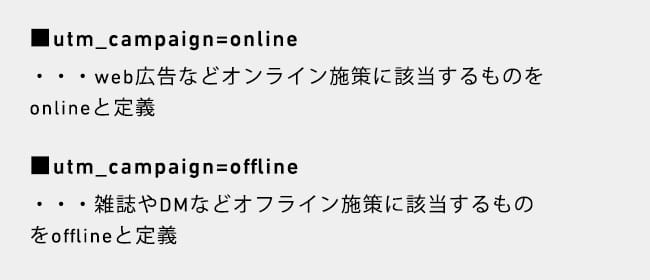
Googleアナリティクスでは、集客 > キャンペーン > すべてのキャンペーンを選ぶと、下記のようにonlineでの施策とofflineでの施策が自社サイトにおいてどれだけ数字に貢献しているか?を分類して分析することもできるようになります。
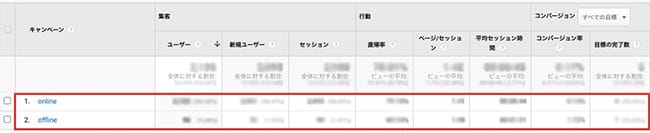
またヒートマップの分析では(※Ptengineの利用が前提)、onlineで訪れたユーザーとofflineで訪れたユーザーでランディングページに訪れたユーザーのページ内の動きを出し分けて分析することなどが可能になります。
(関連記事)
ヒートマップツールを用いたランディングページの分析・改善のポイント
「utm_source」と「utm_medium」での分析方法例
例えば、Google検索広告、リマーケティング広告、Yahooの検索広告、ディスプレイ広告を同時に運用している場合、検索広告のみのパフォーマンスをGoogleとYahooの流入元で比較検証したいという場合もあるでしょう。この場合、Googleアナリティクスの場合では、集客 > すべてのトラフィック > 参照元/メディア の画面で、まとめて分析することが可能になります。
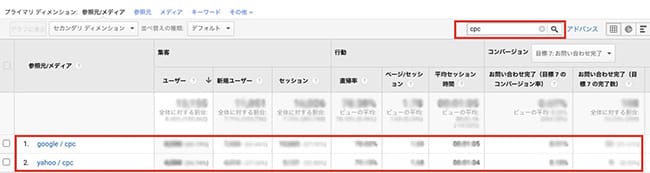
またヒートマップの分析では(※Ptengineの利用が前提)、google/cpcとyahoo/cpcのパラメータで、それぞれヒートマップの出力結果を表示することで、ランディングページに訪れたユーザーが、GoogleとYahooでどのようにページ内の動きが違うのか?を可視化して分析することも可能です。
utmパラメータとは?基礎説明まとめ
このようにutmパラメータの役割と活用方法を知ることで、より精度の高い分析が可能となります。今後、非対面での接触をいかに増やしていくか?を考えると、ランディングページやサイトへユーザーを集めるという施策はこれまで以上に増えていくと思いますが、そこで次に課題になるのが、如何に集めたデータを有効活用し、改善・改良につなげていくか?ということかと思います。
今回の記事では基礎的な説明に留まってしまいましたが、別の機会でutmパラメータを活用した具体的な分析方法についても触れていきたいと思います。